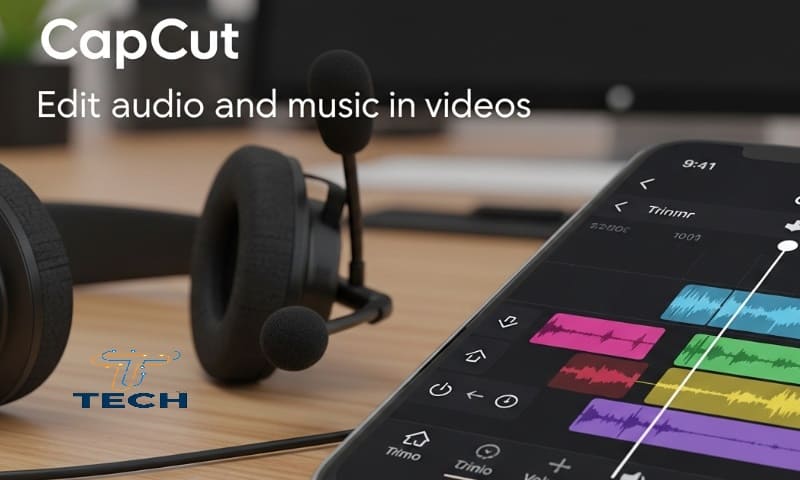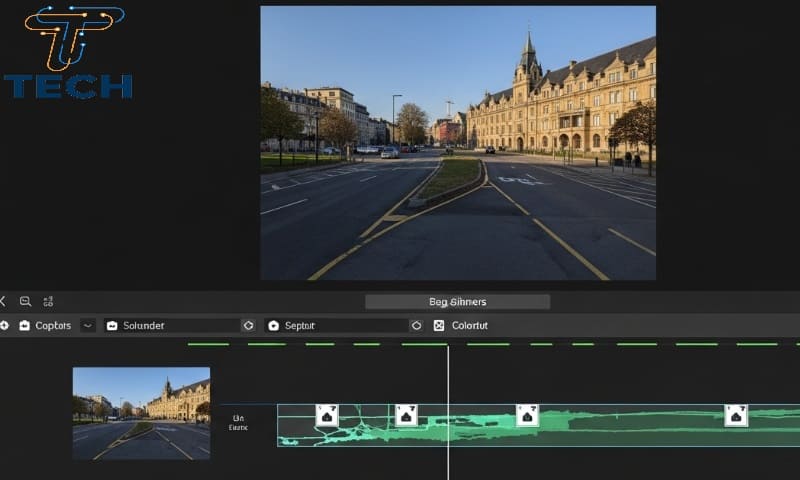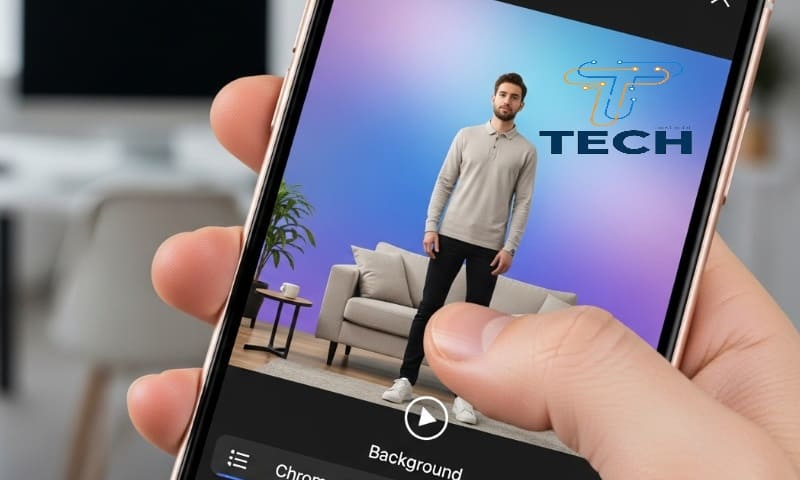إذا كنت ترغب في تسجيل شاشة هاتفك لتوضيح شرح أو استعراض تطبيق أو إنشاء محتوى تعليمي، فإن تطبيق CapCut يمنحك أدوات قوية لتحرير الفيديو بعد التسجيل. في هذا المقال، سنتعرف على أفضل الطرق لتسجيل شاشة الموبايل، ثم تعديل الفيديو وإضافة التأثيرات والنصوص والصوتيات من داخل CapCut خطوة بخطوة.
CapCut تسجيل شاشة الموبايل
قبل بدء المونتاج في CapCut، تحتاج إلى تسجيل الفيديو من شاشة هاتفك. معظم الهواتف الحديثة تحتوي على أداة تسجيل شاشة مدمجة سواء في نظام Android أو iOS.
طريقة تسجيل الشاشة على أجهزة Android:
- اسحب من أعلى الشاشة لفتح مركز الإشعارات.
- ابحث عن أيقونة تسجيل الشاشة (Screen Recorder).
- اضغط على الأيقونة لبدء التسجيل، ويمكنك اختيار تسجيل الصوت من الميكروفون أو من النظام.
- بعد الانتهاء، اضغط على زر الإيقاف، وسيتم حفظ الفيديو في المعرض.
طريقة تسجيل الشاشة على أجهزة iPhone:
- افتح الإعدادات ← مركز التحكم ← أضف “تسجيل الشاشة”.
- اسحب لأعلى من أسفل الشاشة (أو من الزاوية اليمنى في iPhone X وما بعده).
- اضغط على أيقونة التسجيل وابدأ الشرح الذي ترغب في تصويره.
- لإيقاف التسجيل، اضغط على شريط الحالة الأحمر ثم “إيقاف”.
استيراد الفيديو إلى CapCut
بعد تسجيل الشاشة، افتح تطبيق CapCut على هاتفك، ثم اتبع الخطوات التالية:
- اضغط على مشروع جديد (New Project).
- اختر الفيديو المسجل من المعرض واضغط على “إضافة”.
- سيظهر الفيديو في الخط الزمني (Timeline) لتبدأ عملية التحرير.
عمل المونتاج على الفيديو المسجل
يوفر CapCut مجموعة أدوات احترافية لتحرير الفيديوهات المسجلة من الشاشة، مثل:
- القص والتقطيع: استخدم أداة Split لتقسيم الفيديو إلى أجزاء وحذف اللقطات غير المهمة.
- التسريع والإبطاء: من خيار “Speed”، يمكنك تسريع الشرح أو إبطاؤه لإبراز التفاصيل.
- إضافة نصوص: اختر “Text” لإضافة عناوين، ملاحظات، أو تعليمات بالعربية.
- إضافة صوت: يمكنك إدراج موسيقى خلفية أو تعليق صوتي لتوضيح الشرح.
- الملصقات والانتقالات: استخدم المؤثرات البصرية لتجعل الفيديو أكثر جاذبية واحترافية.
تحسين جودة الفيديو
قبل التصدير، تأكد من تحسين الفيديو ليظهر بأعلى جودة على المنصات:
- اختر الدقة المناسبة: 1080p أو 4K إن كانت متاحة.
- استخدم “Adjust” لتصحيح الإضاءة والألوان.
- اضف شعارك أو اسم القناة لحماية حقوقك.
- راجع الصوت وتأكد من وضوح الشرح وعدم وجود ضوضاء.
تصدير الفيديو ومشاركته
بعد الانتهاء من المونتاج:
- اضغط على “تصدير” (Export) في أعلى اليمين.
- اختر الدقة (720p – 1080p – 4K) ومعدل الإطارات (30 أو 60fps).
- انتظر حتى يكتمل حفظ الفيديو.
- يمكنك رفعه مباشرة إلى تيك توك أو يوتيوب أو حفظه في الهاتف.
نصائح احترافية
- استخدم ميكروفون خارجي أثناء الشرح لتسجيل صوت واضح.
- أضف مؤثرات صوتية خفيفة لتوضيح التفاعلات على الشاشة.
- استخدم خطوط عربية مناسبة مثل Cairo أو Tajawal في العناوين.
- احرص على جعل طول الفيديو أقل من دقيقة إذا كنت تستهدف تيك توك.
CapCut تسجيل شاشة الموبايل
يعتبر CapCut أداة مثالية لتعديل الفيديوهات المسجلة من شاشة الهاتف، خاصة لصناع المحتوى التعليمي أو التقني. بفضل بساطة واجهته وإمكانياته الاحترافية، يمكنك إنتاج فيديو جذاب وعالي الجودة في دقائق دون الحاجة إلى حاسوب. اتبع الخطوات السابقة وستتمكن من إنشاء مقاطع مميزة تعكس احترافيتك وسرعة عملك.
قد يهمك أيضاً: